 System-Tutorial
System-Tutorial
 Windows-Serie
Windows-Serie
 Verwendung des Dienstprogramms für Systemkonfiguration (MSCONfig) in Windows
Verwendung des Dienstprogramms für Systemkonfiguration (MSCONfig) in Windows
Verwendung des Dienstprogramms für Systemkonfiguration (MSCONfig) in Windows
Aug 01, 2025 am 06:16 AMVerwenden Sie MSConfig, um Windows -Startprobleme effektiv zu diagnostizieren. Die Kernfunktionen werden über fünf Registerkarten implementiert: 1. W?hlen Sie diagnostisches Start oder selektives Startup auf der Registerkarte Allgemeines, um Startkonflikte zu beheben. 2. Die Registerkarte Start setzt den sicheren Start ein, um den abgesicherten Modus einzugeben, oder stellt die Start -Timeout an. 3. Die Registerkarte "Dienste" überprüft "Alle Microsoft-Dienste ausblenden" und deaktiviert verd?chtige Dienste von Drittanbietern. V. 5. Die Registerkarte "Tools" bietet System -Tool -Verknüpfungen. Beim Durchführen eines sauberen Starts sollten Sie das Laden des Startelements abbrechen und nicht-Mikrosoft-Dienste deaktivieren und es Schritt für Schritt aktivieren, um das Problem zu finden. Stellen Sie sicher, dass Sie die ursprünglichen Einstellungen nach dem Gebrauch wiederherstellen, um die Deaktivierung von Systemdiensten bei Systemst?rungen zu vermeiden. Beim korrekten Betrieb ist MSConfig ein leistungsstarkes Tool zur Fehlerbehebung, sollte jedoch nicht als t?gliche Optimierungsmethode verwendet werden.

Das Dienstprogramm für Systemkonfiguration (MSCONFIG) in Windows ist ein integriertes Tool, mit dem Sie Startprobleme beheben, die Starteinstellungen verwalten und steuern k?nnen, welche Programme und Dienste beim Start von Windows geladen werden. Obwohl es nicht für den t?glichen Gebrauch gedacht ist, kann es bei diagnostizierten Leistungsproblemen oder L?sung von Konflikten sehr hilfreich sein.
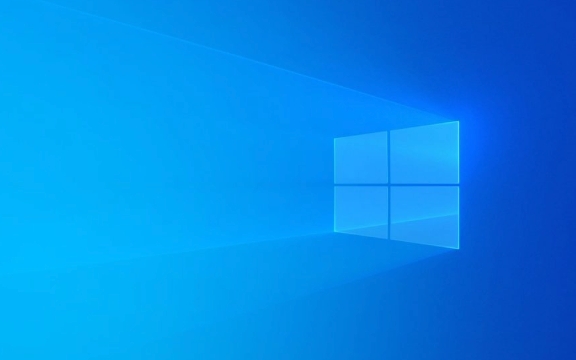
Hier erfahren Sie, wie Sie MSConfig effektiv und sicher verwenden k?nnen.
So ?ffnen Sie MSConfig
Es gibt einige schnelle M?glichkeiten, um das Systemkonfigurationstool zu ?ffnen:

- Drücken Sie Win R , um den Dialogfeld "Ausführen" zu ?ffnen,
msconfigzu eingeben und die Eingabetaste zu drücken. - Geben Sie "MSConfig" in die Start -Menüsuchleiste ein und klicken Sie auf das Ergebnis.
- ?ffnen Sie die Eingabeaufforderung oder PowerShell und geben Sie
msconfigein.
?? Hinweis : M?glicherweise ben?tigen Sie Administratorrechte, um ?nderungen vorzunehmen. Wenn Sie von UAC (Benutzerkonsteuerung) aufgefordert werden, klicken Sie auf Ja.
Verst?ndnis der MSConfig -Registerkarten
Nach der ?ffnung hat MSConfig mehrere Registerkarten. Hier ist, was jeder tut und wie man es benutzt.

1. Allgemeine Registerkarte - Starteinstellungen steuern
Mit dieser Registerkarte k?nnen Sie ausw?hlen, wie Windows beginnt:
- Normales Start : Laden Sie alle Ger?te -Treiber und Startdienste (Standard).
- Diagnostisches Startup : Startet Windows mit minimalen Treibern und Diensten - nachtr?glich zum Isolieren von Softwarekonflikten.
- Selektives Startup : Erm?glicht man manuell ausw?hlen, was zu laden ist, einschlie?lich Startelemente und Diensten.
? Tipp : Wenn Windows langsam ist oder beim Start abgestürzt, versuchen Sie es mit diagnostischem Start und k?nnen Sie die Elemente nach und nach den Schuldigen erneut finden.
2. Start -Registerkarte - Verwalten Sie Betriebssystem- und Startoptionen
Verwenden Sie diese Registerkarte, um:
- Passen Sie die Startzeitüberschreitung an (wie lange das System wartet, bevor Sie das Standard -Betriebssystem laden).
- Aktivieren Sie den abgesicherten Modus zur Fehlerbehebung.
- ?ndern Sie erweiterte Startoptionen wie die Anzahl der Prozessoren oder die Startprotokollierung.
? Gemeinsamer Anwendungsfall :
- Wenn Sie bei der Fehlerbehebung bei Treiber- oder Startproblemen auf die Registerkarte Boot → Safe Start → Minimal → Bewerben → Neustart gehen.
? Kehren Sie nach der Fehlerbehebung zu MSConfig zurück und deaktivieren Sie den sicheren Boot, um zum normalen Betrieb zurückzukehren.
3. Dienste Registerkarte - Steuerergrundversorgungsdienste kontrollieren
Auf dieser Registerkarte werden Dienste angezeigt, die mit Windows beginnen.
- überprüfen Sie "Alle Microsoft -Dienste ausblenden", um die Deaktivierung kritischer Windows -Komponenten zu vermeiden.
- Sie k?nnen dann Dienste von Drittanbietern (z. B. Druckersoftware, Updaters) deaktivieren, die m?glicherweise das Start verlangsamen.
? Best Practice : Deaktivieren Sie nur Dienste, die Sie beim Start -up erkennen und nicht ben?tigen. Lassen Sie sie im Zweifelsfall aktiviert.
4. Registerkarte Start (in ?lteren Windows -Versionen)
?? HINWEIS : In Windows 10 und 11 wurde die Registerkarte Start von MSConfig entfernt und durch den Startabschnitt im Task -Manager ersetzt.
- Um Startprogramme jetzt zu verwalten, drücken Sie STRG Shift ESC , um Task Manager zu ?ffnen. → Gehen Sie zur Registerkarte Start .
- Hier k?nnen Sie Apps aktivieren oder deaktivieren, indem Sie hier beim Start starten.
MSConfig wirkt sich jedoch immer noch indirekt über Dienste und Booteinstellungen aus.
5. Tools Registerkarte - Schneller Zugriff auf System -Dienstprogramme
Auf dieser Registerkarte werden nützliche Windows -Tools wie folgt aufgeführt:
- Eingabeaufforderung
- Registrierungsredakteur
- Systemwiederherstellung
- Event Viewer
- Aufr?umarbeiten
Du kannst:
- W?hlen Sie ein Werkzeug
- Klicken Sie auf den Start , um es zu ?ffnen
- Oder klicken Sie auf den Dateispeicherort ?ffnen, um die Verknüpfung zu finden
Dies ist nur ein Verknüpfungsmenü - das Systemverhalten nicht ver?ndert.
Wann ist MSConfig zu verwenden
Verwenden Sie MSConfig, wenn:
- Windows startet nicht richtig.
- Sie vermuten, dass ein Startprogramm oder Service zu Abstürzen führt.
- Sie müssen in den abgesicherten Modus starten.
- Sie m?chten einen sauberen Stiefel ausführen, um Softwarekonflikte zu isolieren.
? Sauberstiefelspitze :
- ?ffnen Sie MSConfig.
- Gehen Sie zu General → Selective Startup .
- Deaktivieren Sie Startelemente .
- Gehen Sie zu Diensten → überprüfen Sie alle Microsoft -Dienste → Klicken Sie auf alle Weise deaktivieren .
- Klicken Sie auf Bewerben → OK → Neustart.
Dies gibt Ihnen eine saubere Umgebung. Nachwechslung in Gruppen, um das Problem zu finden.
Wichtige Warnungen
- Deaktivieren Sie die Dienste nicht blind - Sie k?nnten wesentliche Funktionen brechen.
- Vermeiden Sie es, die Starteinstellungen zu ?ndern, es sei denn, Sie wissen, was Sie tun.
- Wenden Sie die ?nderungen nach der Fehlerbehebung immer zurück (insbesondere den abgesicherten Modus oder ein selektives Start).
Wenn Sie eine ?nderung vornehmen und Windows nicht beginnen, k?nnen Sie h?ufig in den abgesicherten Modus starten und MSConfig wiederer?ffnen, um ihn rückg?ngig zu machen.
Wenn Sie mit MSConfig mit Bedacht starten, k?nnen Sie Startprobleme schnell diagnostizieren und beheben. Denken Sie daran: Es ist ein Tool zur Fehlerbehebung, kein Routineoptimierungs -Dienstprogramm.
Halten Sie sich im Grunde an das, was Sie verstehen und im Zweifelsfall keine Elemente auf Systemebene deaktivieren.
Das obige ist der detaillierte Inhalt vonVerwendung des Dienstprogramms für Systemkonfiguration (MSCONfig) in Windows. Für weitere Informationen folgen Sie bitte anderen verwandten Artikeln auf der PHP chinesischen Website!

Hei?e KI -Werkzeuge

Undress AI Tool
Ausziehbilder kostenlos

Undresser.AI Undress
KI-gestützte App zum Erstellen realistischer Aktfotos

AI Clothes Remover
Online-KI-Tool zum Entfernen von Kleidung aus Fotos.

Clothoff.io
KI-Kleiderentferner

Video Face Swap
Tauschen Sie Gesichter in jedem Video mühelos mit unserem v?llig kostenlosen KI-Gesichtstausch-Tool aus!

Hei?er Artikel

Hei?e Werkzeuge

Notepad++7.3.1
Einfach zu bedienender und kostenloser Code-Editor

SublimeText3 chinesische Version
Chinesische Version, sehr einfach zu bedienen

Senden Sie Studio 13.0.1
Leistungsstarke integrierte PHP-Entwicklungsumgebung

Dreamweaver CS6
Visuelle Webentwicklungstools

SublimeText3 Mac-Version
Codebearbeitungssoftware auf Gottesniveau (SublimeText3)

Hei?e Themen
 1597
1597
 29
29
 1487
1487
 72
72
 So l?sen Sie das Problem, dass msconfig nicht ge?ffnet werden kann
Oct 19, 2023 pm 05:13 PM
So l?sen Sie das Problem, dass msconfig nicht ge?ffnet werden kann
Oct 19, 2023 pm 05:13 PM
L?sung dafür, dass msconfig nicht ge?ffnet wird: 1. Berechtigungsproblem. Bitte stellen Sie sicher, dass Sie msconfig als Administrator ausführen. 2. Die Datei ist besch?digt oder fehlt. Sie k?nnen versuchen, die Systemdatei zu reparieren, um dieses Problem zu beheben. Führen Sie Folgendes in der Eingabeaufforderung aus Administratorrechte Befehl ?sfc /scannow“ 3. Wenn Sie mit einem Virus oder einer Malware infiziert sind, wird empfohlen, die neueste Antivirensoftware für einen umfassenden Scan auszuführen, um die Systemsicherheit zu gew?hrleisten dass Ihre Betriebssystemversion msconfig unterstützt.
 So stellen Sie Einstellungen durch Eingabe von msconfig auf einem Win10-Computer wieder her_So stellen Sie Einstellungen durch Eingabe von msconfig auf einem Win10-Computer wieder her
Mar 28, 2024 pm 12:41 PM
So stellen Sie Einstellungen durch Eingabe von msconfig auf einem Win10-Computer wieder her_So stellen Sie Einstellungen durch Eingabe von msconfig auf einem Win10-Computer wieder her
Mar 28, 2024 pm 12:41 PM
1. Drücken Sie gleichzeitig die Tastenkombination Win+R, um das Ausführungsfenster zu ?ffnen, geben Sie msconfig ein und klicken Sie dann auf [OK]. 2. ?ffnen Sie das Systemkonfigurationsdialogfeld. W?hlen Sie die Registerkarte ?Start“, w?hlen Sie das System aus, das als Standardsystem festgelegt werden soll, klicken Sie auf ?Als Standard festlegen“ und dann auf ?OK“. 3. Klicken Sie dann auf ?übernehmen“ und starten Sie neu.
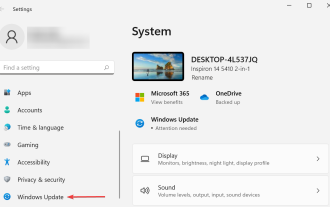 Fix: Windows 11-Stoppcode falsche Systemkonfigurationsinformationen
May 16, 2023 pm 04:50 PM
Fix: Windows 11-Stoppcode falsche Systemkonfigurationsinformationen
May 16, 2023 pm 04:50 PM
Warum erhalte ich in Windows 11 einen falschen Stoppcode für Systemkonfigurationsinformationen? Es gibt viele Gründe für Betriebssystemabstürze aufgrund von BSoD-Fehlern, aber Stoppcodes helfen, diese Zahl zu senken und uns viel Zeit zu sparen. Hier sind die Gründe, warum in Windows 11 Fehler mit fehlerhaften Systemkonfigurationsinformationen auftreten k?nnen: Besch?digte Registrierungsprobleme mit Boot-Konfigurationsdaten (BCD) Widersprüchliche Anwendungen Probleme in der installierten Version von Windows Hardwarefehler (normalerweise RAM) Ermitteln der Grundursache Das ist hier ziemlich schwierig. Angenommen, Sie sto?en nach der Installation einer Drittanbieteranwendung oder der Aktualisierung von Windows auf Fehler. Hier wissen Sie, was das Problem verursacht und sollten direkt zur entsprechenden L?sung gehen. NEIN
 Wie führe ich eine erweiterte Systemoptimierung und -konfiguration unter Kirin OS durch?
Aug 04, 2023 am 11:19 AM
Wie führe ich eine erweiterte Systemoptimierung und -konfiguration unter Kirin OS durch?
Aug 04, 2023 am 11:19 AM
Wie führe ich eine erweiterte Systemoptimierung und -konfiguration unter Kirin OS durch? Einführung: Das Kirin-Betriebssystem ist ein Linux-basiertes Betriebssystem mit einem hohen Ma? an Stabilit?t und Sicherheit und wird h?ufig auf Servern und Personalcomputern verwendet. Um jedoch eine bessere Leistung zu erzielen und uns an spezifische Anforderungen anzupassen, müssen wir eine erweiterte Optimierung und Konfiguration durchführen. In diesem Artikel wird erl?utert, wie Sie eine erweiterte Systemoptimierung und -konfiguration auf dem Kirin-Betriebssystem durchführen, einschlie?lich Kernel-Parameteroptimierung, Dateisystemeinstellungen, E/A-Planungsmethoden, Prozesspriorit?ten, Speicherverwaltung usw., und entsprechende Informationen bereitstellen
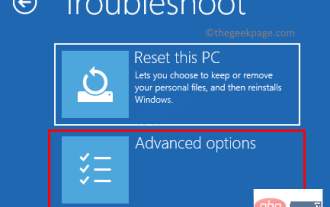 So beheben Sie das Problem, dass das Fenster beim Vorbereiten der Windows-Konfiguration h?ngen bleibt
May 11, 2023 am 08:31 AM
So beheben Sie das Problem, dass das Fenster beim Vorbereiten der Windows-Konfiguration h?ngen bleibt
May 11, 2023 am 08:31 AM
Die Meldung ?Konfigurierung von Windows wird vorbereitet“ scheint auf Ihrem Windows-PC h?ngengeblieben zu sein oder l?ngere Zeit h?ngen zu bleiben, wenn ein neues Update installiert wird oder der Benutzer eine Neuinstallation von Windows durchführt. Dieses Problem wird durch besch?digte oder fehlende Dateien oder einige Festplattenfehler ausgel?st. Wenn dieses Problem auf einem Windows 11-PC auftritt, lesen Sie bitte diesen Artikel weiter. Hier haben wir einige Methoden aufgelistet, die Ihnen dabei helfen k?nnen, das Problem zu beheben, dass Windows in der Schleife ?Vorbereiten, Windows zu konfigurieren“ h?ngen bleibt. Methode 1 – Besch?digte Systemdateien reparieren Schritt 1. Starten Sie Ihren Computer neu und drücken Sie wiederholt die Taste F11 auf Ihrer Tastatur, bis der Bildschirm ?Erweiterter Start“ ge?ffnet wird. Die oben genannten Schlüssel k?nnen von einem Hersteller zum anderen ge?ndert werden
 Einführung in das Deaktivieren des automatischen Startprogramms beim Start in Win7
Jul 18, 2023 pm 07:49 PM
Einführung in das Deaktivieren des automatischen Startprogramms beim Start in Win7
Jul 18, 2023 pm 07:49 PM
Wie schalte ich das selbststartende Programm in Win7 aus? Bei der Verwendung von Win7 stellen Kunden manchmal fest, dass ihr Computer sehr langsam startet, und stellen dann fest, dass viele Programme nach dem Booten gestartet werden, und die meisten davon sind unn?tige Programme, also m?chten sie Schalten Sie es aus, wissen aber nicht, wie man es bedient. Im Folgenden finden Sie eine Einführung zum Deaktivieren des Autostart-Programms in Windows 7. Sie k?nnen dieses Problem mit den folgenden Methoden l?sen. So deaktivieren Sie das selbststartende Programm in Win7 1. Klicken Sie auf die Menüleiste, geben Sie msconfig ein und w?hlen Sie msconfig.exe aus. Natürlich k?nnen Sie auch die Tastenkombination Win+R drücken, dann msconfig eingeben und die Eingabetaste drücken. 2. W?hlen Sie in den allgemeinen Elementen ?Selektiver Start“ aus. 3. Dann, wie in der Abbildung gezeigt,
 So bereinigen Sie Startelemente in Windows 11
Apr 24, 2023 pm 02:28 PM
So bereinigen Sie Startelemente in Windows 11
Apr 24, 2023 pm 02:28 PM
So führen Sie einen sauberen Neustart von Windows 11 durch Um einen sauberen Neustart von Windows 11 durchzuführen, gehen Sie wie folgt vor: Klicken Sie auf die Schaltfl?che ?Start“ oder drücken Sie die Windows-Taste, um das Startmenü zu ?ffnen. Geben Sie msconfig ein und w?hlen Sie das oberste Ergebnis aus. Wenn das Fenster ?Systemkonfiguration“ angezeigt wird, klicken Sie oben auf die Registerkarte ?Dienste“. Aktivieren Sie das Kontrollk?stchen ?Alle Microsoft-Dienste ausblenden“ und klicken Sie auf die Schaltfl?che ?Alle deaktivieren“. Klicken Sie oben auf die Registerkarte ?Start“ und dann auf den Link ?Task-Manager ?ffnen“. Klicken Sie oben im Task-Manager auf die Registerkarte ?Start“. Klicken Sie mit der rechten Maustaste auf jedes aktivierte Element und w?hlen Sie im Menü die Option ?Deaktivieren“. Wenn Sie fertig sind, beenden Sie den Task-Manager und klicken Sie im Fenster ?Systemkonfiguration“ auf ?übernehmen“ und ?OK“.
 Verwendung des Dienstprogramms für Systemkonfiguration (MSCONfig) in Windows
Aug 01, 2025 am 06:16 AM
Verwendung des Dienstprogramms für Systemkonfiguration (MSCONfig) in Windows
Aug 01, 2025 am 06:16 AM
Verwenden Sie MSConfig, um Windows -Startprobleme effektiv zu diagnostizieren. Die Kernfunktionen werden über fünf Registerkarten implementiert: 1. W?hlen Sie DiagnosticStartup oder selektivestartup auf der Registerkarte Allgemeines, um Start -up -Konflikte zu beheben. 2. Die Registerkarte Start setzt SafeBoot ein, um den abgesicherten Modus einzugeben oder die Start -Timeout anzupassen. 3. Die Registerkarte "Dienste" überprüft "Alle Microsoft-Dienste ausblenden" und deaktiviert verd?chtige Dienste von Drittanbietern. V. 5. Die Registerkarte "Tools" bietet System -Tool -Verknüpfungen. Bei der Durchführung eines sauberen Starts sollte das Startelement storniert und nicht abgebrochen werden



